手机网页上的广告怎么屏蔽掉 如何在手机上网页中屏蔽广告
日期: 来源:龙城安卓网
在使用手机上网时,让人最为恼火的莫过于那些弹窗广告和满屏的广告横幅,这些广告不仅影响用户的浏览体验,还会消耗用户的流量和电量。所以很多人都希望能够找到一种方法来屏蔽手机网页上的广告。如何在手机上网页中屏蔽广告呢?接下来我们就来介绍几种简单有效的方法。
如何在手机上网页中屏蔽广告
方法如下:
1.开始看小说了,下面出现了广告,占有了本来就不大的屏幕,令人生厌。
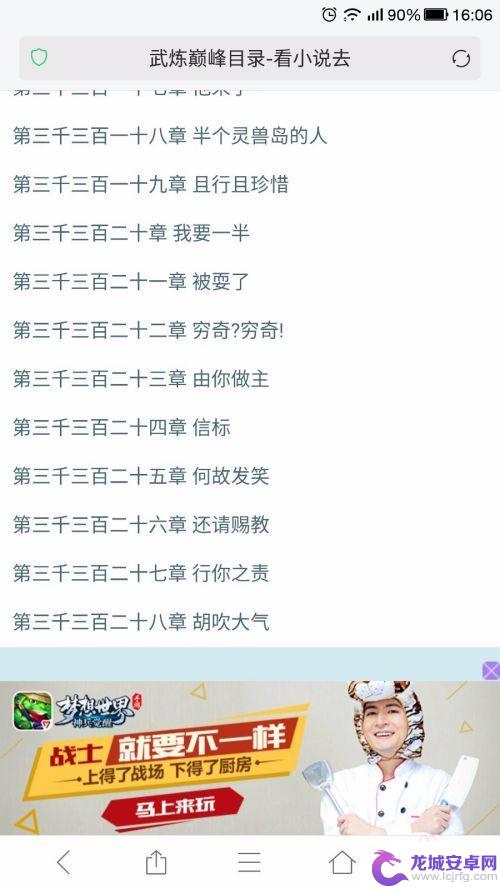
2.点击网页下端中间的三横图标,打开工具面板。再点击面板右下第二个“设置”图标。
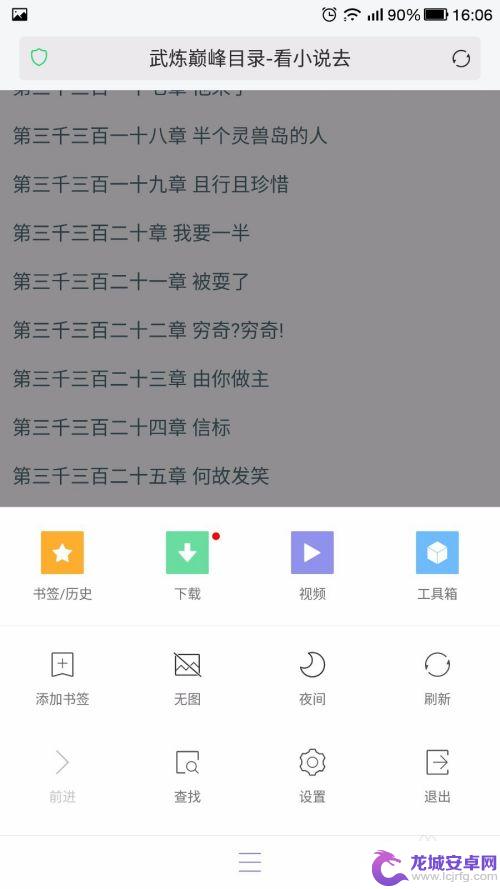
3.此处可以进行浏览器的设置,只勾选“拦截广告”是不能屏蔽所有广告的。
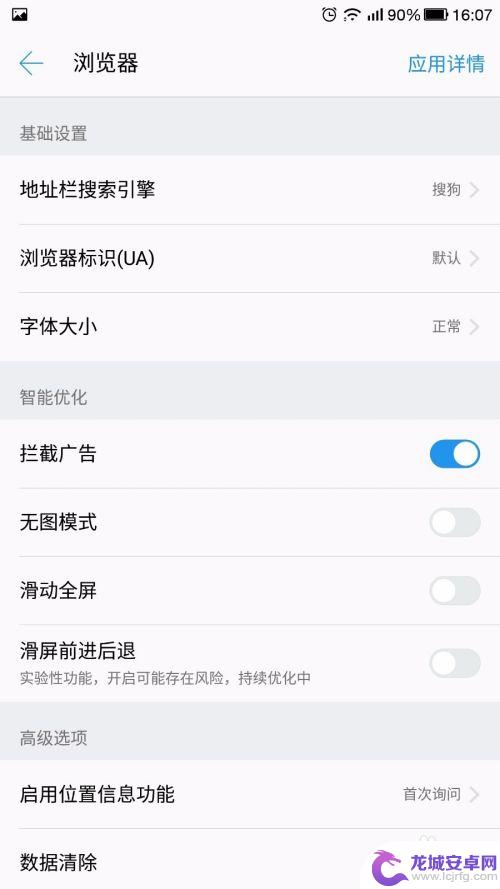
4.勾选“无图模式”,只有这样,才能完全屏蔽掉广告及图片。
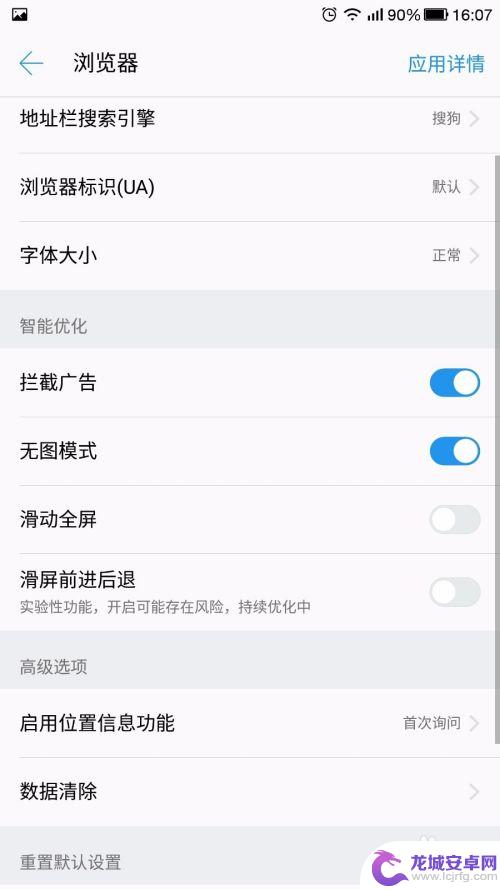
5.设置后,返回,广告还在,没有消失。
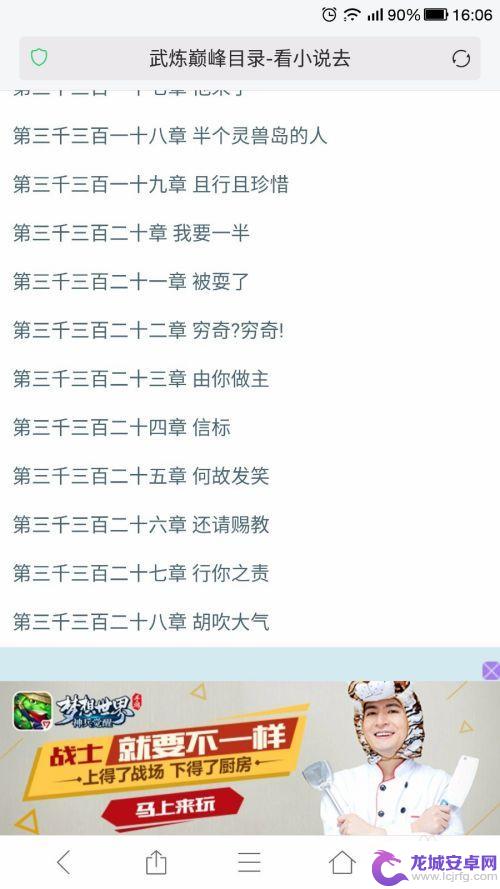
6.再点击网页下端中间的三横图标,打开工具面板。点击“刷新”。
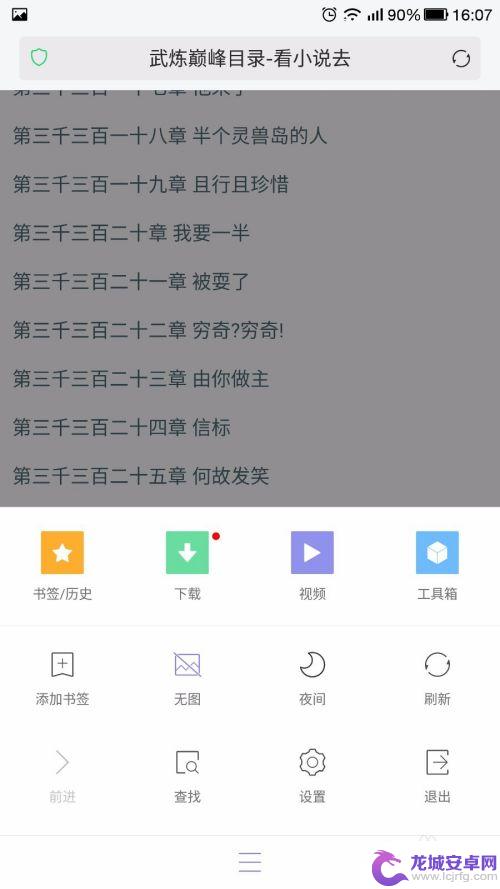
7.此时,广告完全屏蔽了。世界干净了,可以舒畅的看书了。
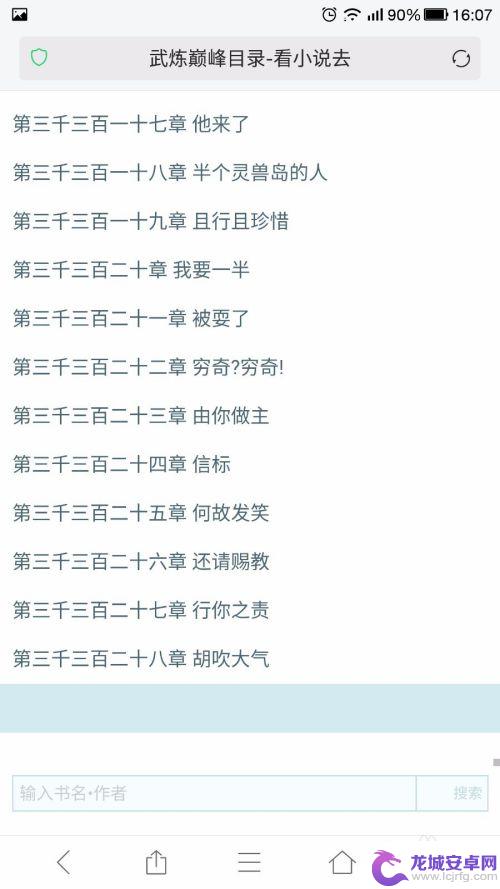
以上就是手机网页上的广告怎么屏蔽掉的全部内容,有出现这种现象的朋友可以尝试使用小编提供的方法来解决,希望能对大家有所帮助。












